Las 7 mejores alternativas a DivX Converter que Debes Conocer
Por Manuel Gonzalez • 2025-10-23 19:10:41 • Soluciones
Aunque parezca fácil, la conversión de vídeo puede ser una tarea complicada si no se utiliza el software adecuado. Con una gran cantidad de opciones disponibles, puedes llegar a confundirte seleccionando una herramienta de conversión adecuada a tus necesidades. DivX Converter es uno de los programas más utilizados que soporta la conversión entre todos los formatos populares y además viene con características adicionales. Varias otras alternativas a este programa están disponibles en línea. Más sobre el convertidor de vídeo DivX y sus alternativas las discutimos en las siguientes partes del artículo.
- Parte 1. Cómo convertir MP4 a DivX con el DivX Converter
- Parte 2. La mejor alternativa para convertir MP4 a DivX
- Parte 3. Las 3 Alternativas más comunes a Divx Converter para Mac/Windows
- Parte 4. Las 3 Alternativas más fáciles de Divx Converter Online
Parte 1. Cómo convertir MP4 a DivX con DivX Converter
Como su nombre indica, DivX Converter es una herramienta de conversión que facilita la conversión de tus videos a formatos DivX que pueden ser reproducidos en dispositivos certificados DivX. El software puede funcionar en sistemas operativos como Windows o Mac y convierte los vídeos con una calidad sin pérdidas. El programa admite 5 perfiles DivX y 2 pre-ajustes MP4. El software tiene un reproductor integrado que permite reproducir vídeos en DivX, AVI, MP4 y otros formatos. Los archivos procesados pueden ser transferidos a una serie de dispositivos y es compatible con una serie de otras características, así como la transmisión, la grabación, la personalización de los parámetros de vídeo y otros.
Pasos para convertir MP4 a DivX
Paso 1: Descarga, instala y ejecuta DivX Converter en tu ordenador. Haz clic en el signo + o en el botón Añadir archivos para buscar y cargar los vídeos MP4 que deseas convertir. También puedes arrastrar y soltar los archivos en la interfaz.
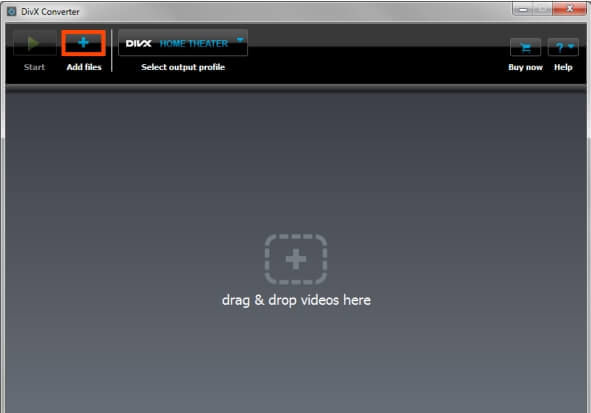
Paso 2: A continuación, elige uno de los perfiles DivX soportados o un pre-ajuste en el menú desplegable.
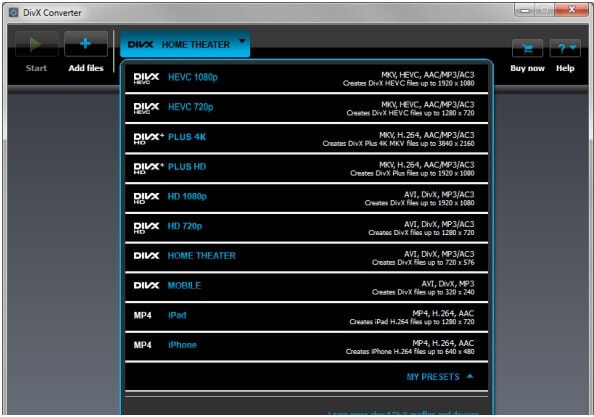
Paso 3: Haz clic en el botón Iniciar para procesar y convertir los vídeos.
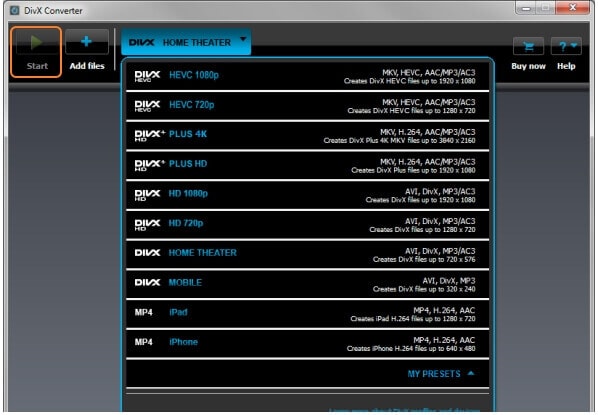
Parte 2. La mejor alternativa al Divx Converter para convertir MP4 a DivX
Si buscas lo mejor para convertir tus archivos te presentamos, Wondershare UniConverter (originalmente Wondershare Video Converter Ultimate) es la herramienta adecuada y la mejor alternativa al software DivX Converter. El convertidor DivX puede convertir tus vídeos sólo a DivX y al formato MP4 preestablecido, mientras que el profesional Wondershare UniConverter soporta la conversión a una serie de vídeo, audio y dispositivos con soporte a más de 1000 formatos.
Con el procesamiento por lotes, se pueden convertir varios archivos a la vez a gran velocidad y con una calidad sin pérdidas. El editor soporta la personalización y hay una opción para transferir los archivos convertidos a diferentes dispositivos.
 Wondershare UniConverter (originalmente Wondershare Video Converter Ultimate)
Wondershare UniConverter (originalmente Wondershare Video Converter Ultimate)
Tu caja de herramientas de vídeo más completa

- Convierte MP4 y otros vídeos a DivX y más de 1000 formatos y pre-ajustes.
- Procesamiento por lotes con conversión rápida y archivos de calidad sin pérdidas.
- Editor de vídeo incorporado con funciones como dividir, cortar, añadir marcas de agua y otras.
- Soporta descargas de vídeo de más de 10.000 sitios.
- Transferencia de vídeo a iPhone, Android y otros dispositivos.
- Otras funciones adicionales son la grabación de vídeo, la compresión y la grabación de DVD, entre otras.
- Compatible con Windows y Mac.
Pasos para convertir MP4 a DivX con Wondershare UniConverter:
Paso 1 Inicia Wondershare UniConverter y añade los vídeos.
Abre el software y simplemente arrastra y suelta los archivos a convertir al Convertidor de la interfaz. También puedes hacer clic en el botón  para buscar y cargar los archivos.
para buscar y cargar los archivos.
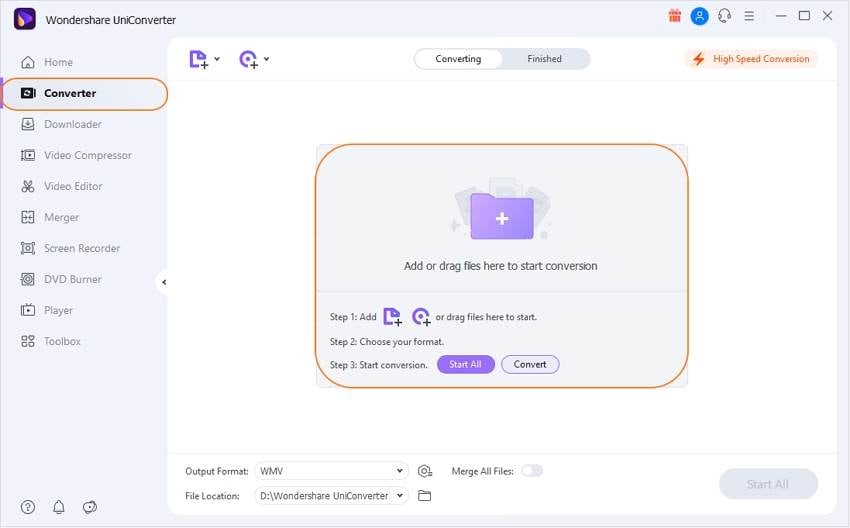
Paso 2 Elige DivX como formato de destino.
Abre el menú desplegable en la pestaña Formato de salida en la esquina superior derecha y seleccione el formato DivX de la lista de Vídeo. Puedes elegir mantener la resolución como el archivo de origen o seleccionar una de las opciones disponibles.
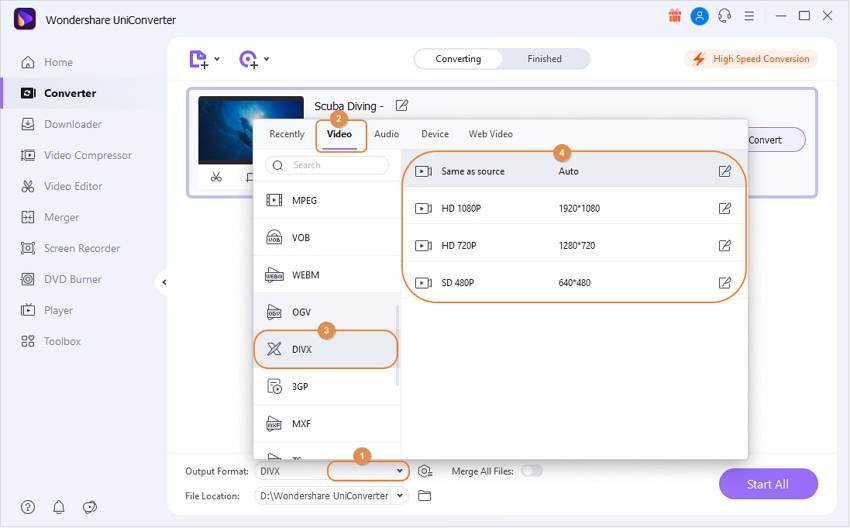
La edición del vídeo se puede realizar mediante los iconos que aparecen debajo de la imagen en miniatura.
Paso 3 Convertir vídeos a DivX.
Selecciona la ubicación del escritorio para guardar los archivos convertidos en el menú Ubicación del archivo de los archivos. Por último, pulsa el botón Iniciar todo para iniciar el proceso de conversión de archivos. En la interfaz, los archivos convertidos se pueden gestionar desde la pestaña Finalizado.
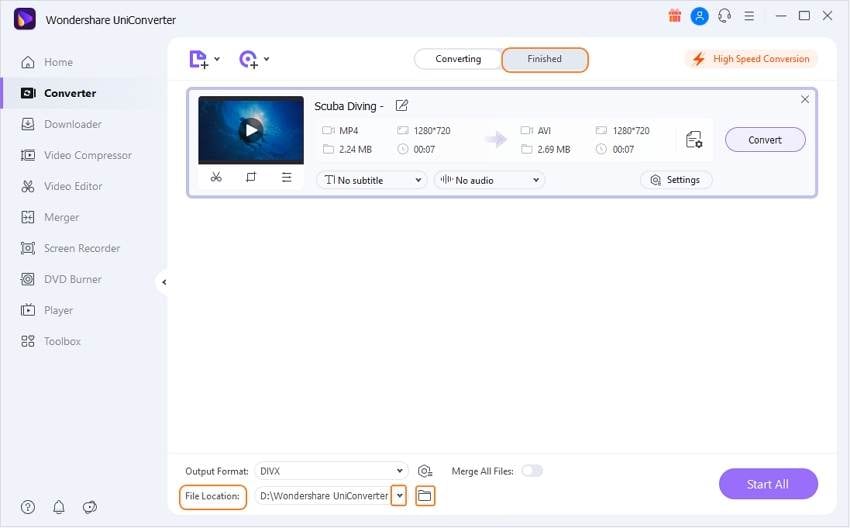
El software también funciona como un excelente conversor de DVD a DivX y de YouTube a DivX. Los pasos anteriores también se pueden utilizar para convertir DivX a MP4 si es necesario.
Parte 3. Las 3 Alternativas más comunes a Divx Converter para Mac/Windows
Hay varias otras herramientas de conversión que pueden funcionar como alternativas comunes al convertidor DivX y para tu referencia, hemos preseleccionado las tres más populares acá abajo.
1. Bigasoft Total Video Converter
Para hacer que tus vídeos sean compatibles con una serie de dispositivos, este es un software a considerar. El software soporta la conversión desde y hacia una serie de formatos, incluyendo MKV, MP4, AVCHD, DAV, y muchos más. También admite pre-ajustes de dispositivos para la conversión. Puedes recortar y eliminar las partes de vídeo no deseadas utilizando el editor y también hay una opción para extraer el audio del archivo de vídeo. El software cuenta con una interfaz sencilla y admite una conversión rápida. El software está disponible para sistemas Windows y Mac.
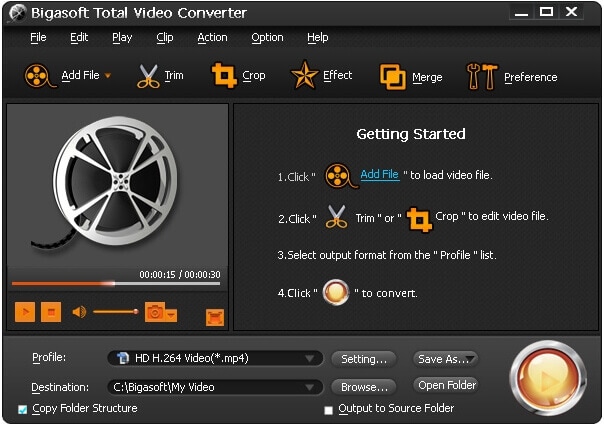
2. WinAVI Video Converter
Compatible con Windows, este software es apto tanto para principiantes como para profesionales, ya que viene con una interfaz sencilla junto con funciones avanzadas. Los vídeos de casi todos los formatos y dispositivos se pueden convertir rápidamente con esta herramienta. Algunos de los formatos populares soportados son AVI, MP4, SWF, WMV, DVD, VCD, MPEG1 y muchos más. Incluso puedes hacer una copia de seguridad de tu DVD en el PC o ripear el DVD a tu dispositivo utilizando el software. Los archivos se convierten en un vídeo de alta calidad junto con la salida de audio Dolby AC3 5.1.
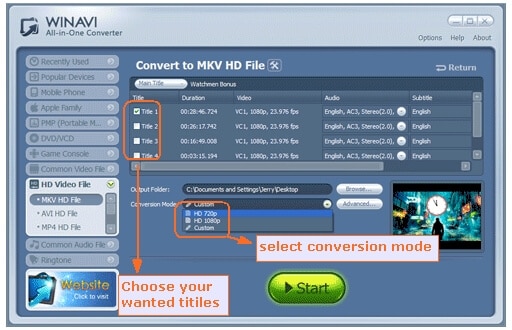
3. iWisoft Free Video Converter
Para una conversión sencilla, rápida y gratuita, iWisoft Free Video Converter es una excelente herramienta a tener en cuenta. El programa soporta casi todos los formatos populares como AVI, MP4, DivX, WMV, AAC, MOV, y otros para la conversión de alta calidad. Incluso puede convertir a formatos específicos de dispositivos para una reproducción sin problemas. Las funciones básicas de edición como recortar, combinar, cortar, efectos especiales y marcas de agua también son compatibles con la personalización de archivos. La conversión por lotes y la optimización de video son los beneficios adicionales.
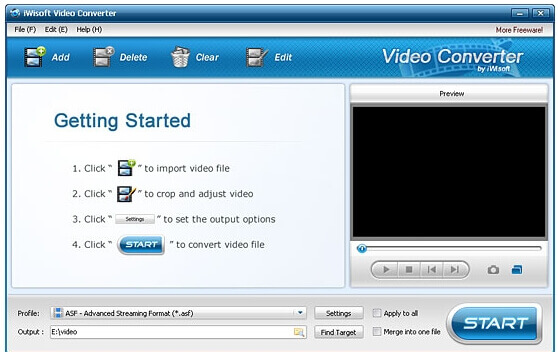
Parte 4. Las 3 Alternativas más fáciles de Divx Converter Online
El software de escritorio tiene que ser descargado e instalado en tu sistema y también ocupan algo de espacio en el mismo. Por lo tanto, las alternativas más fáciles al convertidor de DivX son el uso de programas en línea que funcionan desde el navegador sin ninguna instalación. Estas herramientas son gratuitas y sencillas de usar con soporte para todas las funciones básicas. A continuación te enumeramos las 3 mejores de la categoría.
1. AnyConv
Para convertir tus vídeos al formato DivX, esta es una herramienta online decente. El programa permite añadir MP4 y otros vídeos de hasta 50MB de tamaño que pueden ser rápidamente convertidos a DivX, AVI, FLAC, MOV y otros formatos. Los archivos procesados a través de esta herramienta online de conversión de DivX pueden ser descargados a tu ordenador desde la interfaz del programa.
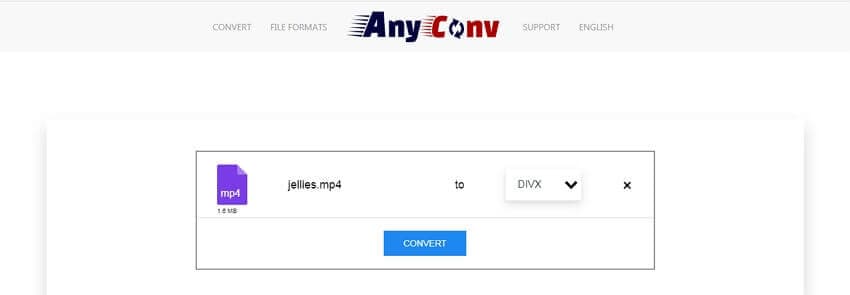
2. Convertio
Para todo tipo de necesidades de conversión de archivos, Convertio es una herramienta muy utilizada y MP4 a DivX no es una excepción. De uso gratuito, el programa es compatible con varios formatos, y se pueden añadir vídeos de hasta 100MB desde el ordenador, Google Drive y Dropbox. La opción de configuración de este conversor gratuito a DivX permite además cambiar los parámetros de los archivos, como la resolución, la velocidad de fotogramas y otros. Puedes elegir guardar los archivos convertidos en el ordenador o en la nube.
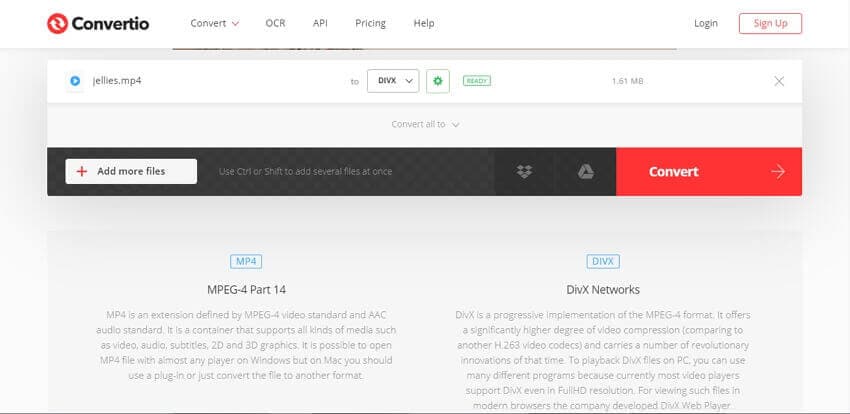
Manuel Gonzalez
staff Editor